“项目选取规则”允许用户识别项目中特定的值,例如最大的5项、最小的百分数,或者指定大于或小于平均值的单元格等。
STEP01:选择D3:D23单元格区域,切换至“开始”选项卡,在“样式”组中单击“条件格式”下三角按钮,在展开的下拉列表中选择“最前/最后规则”选项,然后在展开的级联列表中选择“低于平均值”选项,如图5-46所示。
STEP02:打开“低于平均值”对话框,设置针对选定区域,设置为“黄填充色深黄色文本”,然后单击“确定”按钮返回工作表,如图5-47所示。最终效果如图5-48所示。
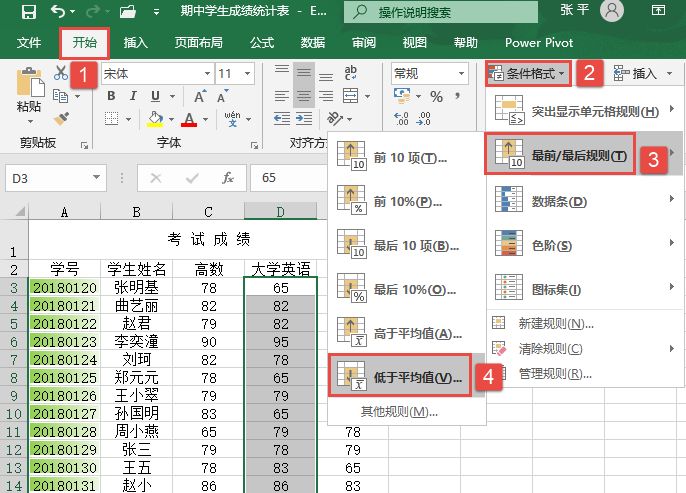
图5-46 选择“低于平均值”选项
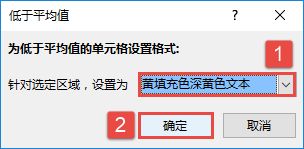
图5-47 设置格式
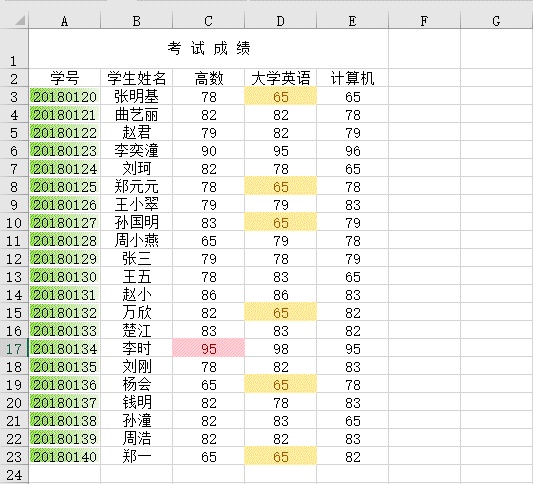
图5-48 显示“低于平均值”效果图